Cara mencegah Wi-Fi Anda mati di Windows 10/11
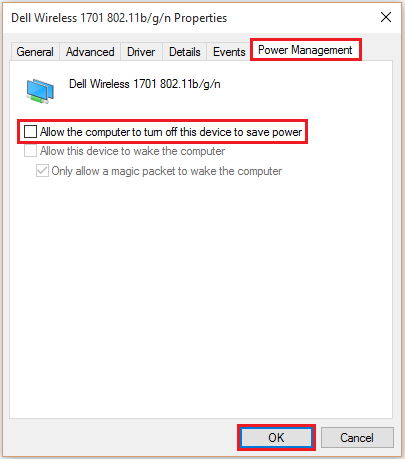
- 1214
- 331
- Dwayne Hackett
Jika Anda menggunakan Wi-Fi di laptop Anda, Anda mungkin menghadapi masalah Wi-Fi Anda dimatikan saat laptop Anda tetap diam selama beberapa jam. Ini adalah prosedur default di Windows yang dilakukan untuk mengoptimalkan manajemen daya. Itu menghasilkan peningkatan daya tahan baterai Anda.
Untuk beberapa pengguna yang menggunakan Wi-Fi mereka untuk jangka waktu yang lebih lama, itu agak menjengkelkan karena mereka harus membangun kembali koneksi jaringan nirkabel. Untuk beberapa ISP, membangun kembali koneksi internet memerlukan nama pengguna dan kata sandi, dan pengguna harus memasukkan nama pengguna & kata sandi setiap kali dia masuk. Dengan demikian, proses ini membuatnya semakin membuat frustrasi.
Direkomendasikan: - Perbaiki WiFi sering mematikan di Windows 10
Bagaimana mencegah wi-fi Anda mematikan
Di artikel ini, kami akan mengikuti langkah -langkah tertentu Cara menjaga Wi-Fi Anda agar tidak mematikan di Windows 10:
Langkah 1: Mencari Lihat Koneksi Jaringan di kotak pencarian.
Langkah 2: Sekarang, klik hasil pencarian.
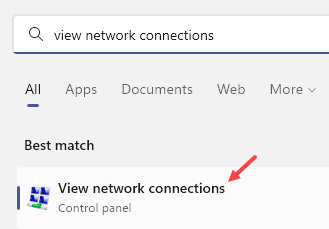
Langkah 3: Klik kanan pada koneksi jaringan nirkabel Anda (Wi-Fi) & klik "Properti".
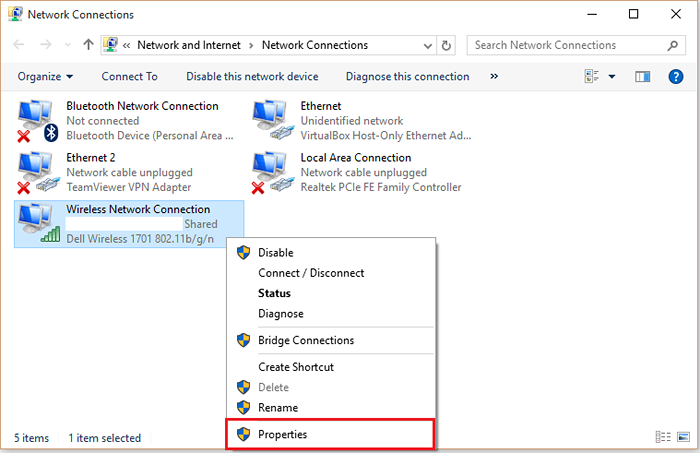
Langkah 4: Di jendela "Properti Koneksi Nirkabel", klik "Configure".
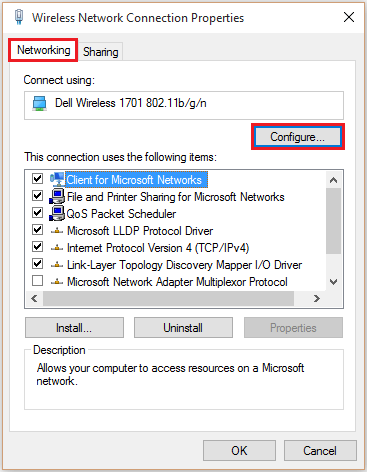
Langkah 5: Klik pada tab "Manajemen Daya".
Nonaktifkan tanda centang yang mengatakan "Izinkan komputer mematikan perangkat ini untuk menghemat daya" & klik "OK" untuk menyelesaikan seluruh proses.
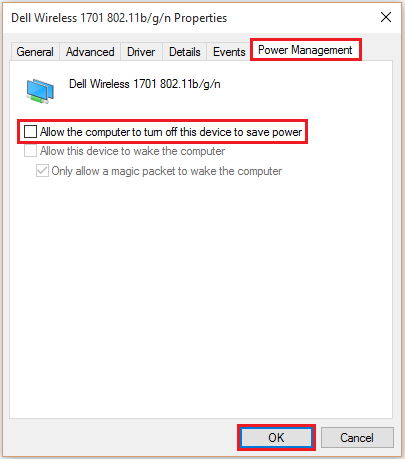
Catatan: Menonaktifkan tanda centang dapat memengaruhi kinerja baterai Anda. Oleh karena itu, disarankan untuk mengaktifkan fitur ini jika Anda tidak sering menggunakan Wi-Fi Anda.
- « Cara menonaktifkan semua animasi & efek visual di windows 10
- Cara berbagi folder di LAN di Windows 10 »

